Merhaba arkadaşlar,
Bu yazımda git'in en temel şekilde kullanımı anlatacağım.
Neden GIT kullanmalıyız ?
Bir projede çalışırken oluşabilecek problemlere karşı dosyalarımızı yedekleriz. Eskiden proje1, proje2, proje3 diye her geliştirme aşamasında klasörler yedeklenirdi. Bu durum diskte boyut kaybı ve kontrolden çıkmış yedeklemeye sebep oluyordu. Ayrıca bir ekip çalışması yapmak istediğinizde oluşacak karışıklıklığı hayal edin.
Git bir versiyon kontrol sistemidir. Yaptığınız değişiklikleri adım adım yazarak proje büyüdükçe takibini yapmanızı kolaylaştırır. Git'i kullandığımız zaman diskte boyut kaybına yol açan durumdan kurtulursunuz ve projenizin takibi kolaylaşır. Projede bir sorun olduğu zaman geçmişe gidip o problemi çözebilirsiniz.
Kurulum
Bilgisayarınızda git'i kullanabilmeniz için yüklemeniz gerekiyor.
Windows işletim sistemi yüklü bilgisayarlar için adresinden indirebilirsiniz.
Linux işletim sistemi yüklü bilgisayar için aşağıda ki komutu terminale yapıştırabilirsiniz.
sudo apt install git -y
Yüklü olan linux dağıtımına göre yükleme komutu farklılık gösterebilir. Bu komut çoğu linux dağıtımında çalışacaktır.
Git hesabımızı tanıtalım
Ardından windows için cmd veya git bash(arama yerine yazarak bulabilirsiniz), linux için terminali açarak kullanıcı adımızı ve mail adresimizi tanıtalım.
git config --global user.email "[email protected]" git config --global user.name "ADINIZ SOYADINIZ"
Kullanmaya başlayalım
Git kullanmak istediğimiz klasöre terminal yardımıyla gidelim. Ben xampp/htdocs dizinimde test isimli bir klasör oluşturdum.
cd /c/xampp/htdocs/test
Yukarıdaki komutu terminale girdiğiniz zaman test klasörüne ulaşmış olacaksınız.
git init
Komutunu yazdığımız zaman o klasörde git ile çalışacağımızı belirtmiş olduk. test klasörüne girdiğimiz zaman .git isimli klasörü göreceksiniz. Eğer gizli klasörler ayarlarınızda kapalıysa bunu göremeyebilirsiniz. Bu ayarı açmak için adresine bakabilirsiniz. Linux için ise view sekmesi altında show hidden files sekmesine basarak gösterebilirsiniz. Ek olarak git bash ve linux terminalinde aşağıdaki komutu yazarak o dizinde ki bütün klasörleri ve izinlerini görebilirsiniz.
ls -al
Dosyalarımızı git'e atalım:
Klasörümüzde dosyalarımızı oluşturduk, çalışmalarımızı yaptık. Bu değişiklikleri git'e atmak istiyoruz o zaman aşağıdaki komutu kullanıyoruz.
git add .
Bu komutu yazdığımız zaman klasör de ki bütün dosyaları git'e atacaktır. Sadece bir dosyayı git'e göndermek isterseniz aşağıdaki gibi göndermek istediğiniz dosya ismini yazabilirsiniz.
git add index.html
Bazı dosyaları göndermek istemeyebilirsiniz. Bunun içinde .gitignore dosyamız devreye giriyor. Burada bu konudan bahsetmeyeceğim. Bana da güzel bir yazı konusu çıktı :)
Dosyalarımızı commit edelim
Dosyalarımızı git'e attıktan sonra commit etmemiz(işlememiz) gerekiyor. Git'e eklediğimiz dosyaları kalıcı olarak git veri tabanına aktarmamız gerekiyor. Bunun için de aşağıda ki komutu kullanıyoruz.
git commit -m "Açıklama"
Açıklama kısmına yaptığınız değişkiliği yazarak commit atıyoruz. Bu açıklama kısmı ilerde projenize dönmek istediğiniz zaman size güzel bir hatırlatıcı olacaktır. Bu yüzden özenle yazmaya dikkat edin. Ortak projelerde çalışırken ekip arkadaşlarınızın yaptıklarınızı anlamalarını sağlamak içinde buraya dikkat etmelisiniz.
Evet arkadaşlar temel olarak git'i kullanmış olduk. Böyle bir kullanımda bilgisayarınıza bir şey olduğu zaman verilerini kaybetme olasılığınız var. Bu sorunun önüne geçmek için uzak depo kullanmanız gerekiyor. Benim kullandığım ve bildiğim en popüler uzak depolar GitHub ve GitLab.
Şirketler genellikle GitLab tercih ediyor. Bunun nedeni GitLab'i kendi sunucularına kurarak sadece şirket çalışanlarının erişebileceği bir depo sağlayabiliyorlar.
Uzak depoyu oluşturalım
GitHub veya GitLab üzerinde bir hesap açtığınızı varsayarak devam ediyorum. Profil resminizin yanında bulunan + işaretine basarak new repository sekmesine tıklayın.
New repository'e tıkladıktan sonra aşağıdaki gibi bir ekran bizi karşılayacaktır.
Repository name: Proje adını buraya girebilirsiniz
Description: Projeyle ilgili açıklamalarınızı buraya girebilirsiniz.
Public-Private: Deponuzu başkalarınında görmesini istiyorsanız Public, sadece siz görmek istiyorsanız Private seçeneceğini seçebilirsiniz.
Initialize this repository with a README: Depoda otomatik olarak Readme.md dosyasını oluşturmasını istiyorsanız bu seçeneği seçebilirsiniz. Readme.md konusu için de bir yazı ekleyeceğim.
Add .gitignore: Bu menüden seçeceğiniz dile göre .gitignore dosyası oluşturacaktır. Bunu none olarak bırakabilirsiniz.
Add a license: Lisanslar bölümü. Araştırılıp öğrenilmesi gereken bir bölüm. Şimdilik None bırakabilirsiniz.
Depomuzu oluşturduk. Şimdi klasörümüze bağlayalım.
Uzak depoya bağlanalım
Clone or Download butonuna bastığımızda bize bir url verilecektir. Depomuzun url'ini kopyalayıp aşadaki gibi yapıştıralım.
git remote add origin https://github.com/kemalmutlu/test.git
Bu işlemleri git'i kullandığınız klasör yolunda yapmalısınız.
Artık depomuzu bağladık. Şimdi yapmamız gerekenler dosyalarımızı buraya göndermek.
Dosyalarımızı gönderelim
git push origin master
Komutunu çalıştırdığımız zaman dosyalarımız oluşturduğumuz depoya gidecektir. Başka bir bilgisayara çalışmamızı taşımak istediğimizde bu depodan dosyalarımızı aşağıdaki komut ile indirebiliriz.
git clone https://github.com/kemalmutlu/test.git
Umarım faydalı olmuştur. İyi kodlamalar :)
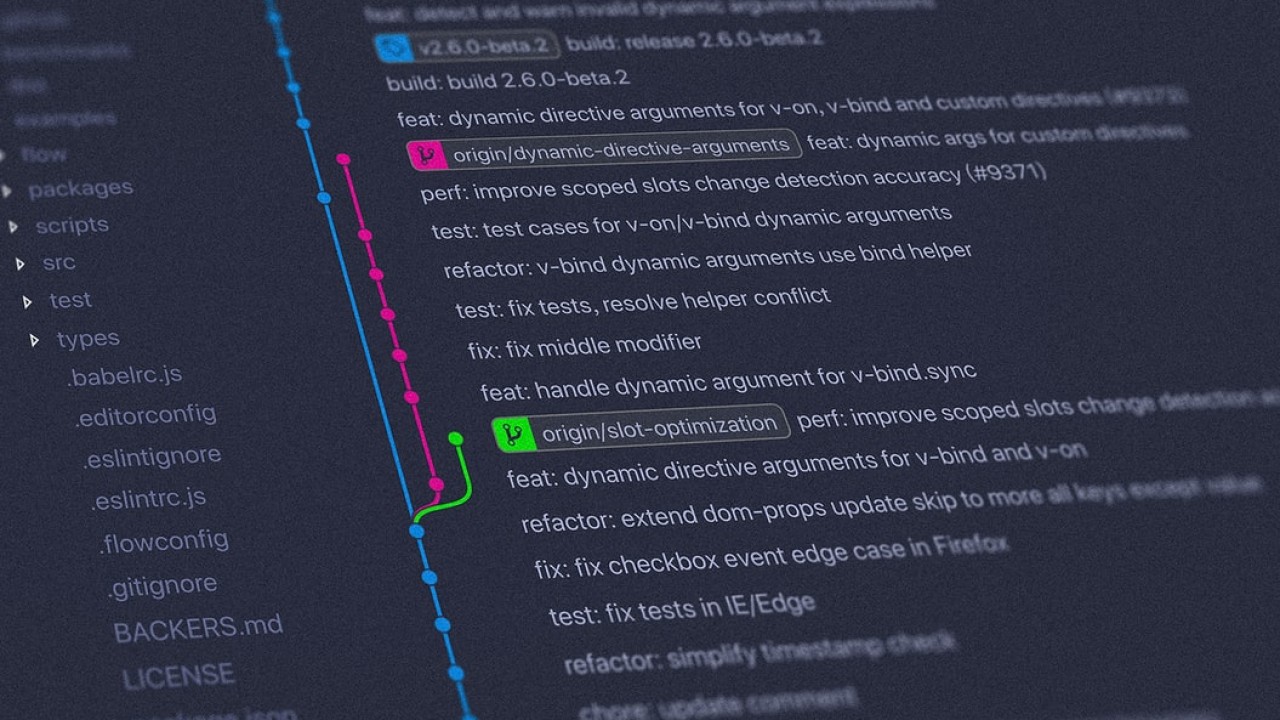
Yorumlar 4 yorum yapıldı.
Yeni Yorum